3 Kaedah Terbaik untuk Memangkas Tangkapan Skrin pada Mac 2025 Ini
Jika anda tertanya-tanya atau mencari cara untuk pangkas tangkapan skrin pada Mac mudah, jangan gusar! Kami faham bahawa kadangkala, mengedit imej tangkapan skrin, seperti pemangkasan, mengambil masa, yang tidak sesuai apabila anda ingin menjadi cekap dengan apa yang anda lakukan. Dengan itu, artikel ini akan membantu anda cara mengubah suai imej tangkapan skrin anda pada Mac dengan mudah. Memastikan anda boleh memangkas tangkapan skrin anda dengan cepat dan cekap. Ucapkan selamat tinggal kepada kaedah pemangkasan yang membosankan dan hello kepada aliran kerja yang diperkemas dengan cara yang mudah diikuti ini.

Bahagian 1. Cara Mengambil dan Memangkas Tangkapan Skrin Terus pada Mac Dengan Perakam Skrin
Menggunakan alat perakam skrin untuk memangkas imej tangkapan skrin pada Mac adalah mudah dan mudah untuk beberapa sebab. Pertama, alat perakam skrin selalunya disertakan dengan antara muka intuitif dan kawalan mudah, menjadikan proses pemangkasan mudah walaupun untuk pemula. Kedua, alatan ini biasanya menawarkan pelbagai ciri pengeditan, termasuk memotong, mengubah saiz dan menambah anotasi, membolehkan pengguna menyesuaikan tangkapan skrin mereka dengan mudah. Selain itu, alat perakam skrin membolehkan pengguna menangkap tangkapan skrin terus daripada rakaman skrin mereka, menjimatkan masa dan menghapuskan keperluan untuk alat tangkapan skrin yang berasingan.
Satu alat yang boleh digunakan oleh pengguna Mac untuk memangkas imej tangkapan skrin ialah Perakam Skrin FVC. Alat ini menjadikan tangkapan skrin mengubah saiz dengan mudah. Pengguna boleh menangkap mana-mana bahagian skrin mereka dengan mudah dan mengurangkan tangkapan skrin kepada dimensi yang diingini dengan hanya beberapa klik. Tambahan pula, perakam skrin ini menawarkan keupayaan penyuntingan tambahan, seperti menambah teks, anak panah, dan bentuk untuk meningkatkan tangkapan skrin lagi.
Untuk menggunakan alat ini, ikuti langkah di bawah:
Langkah 1. Muat turun dan pasang dahulu perakam Skrin Aiseesoft.
Muat turun percumaUntuk Windows 7 atau lebih baruMuat turun Selamat
Muat turun percumaUntuk MacOS 10.7 atau lebih baruMuat turun Selamat
Langkah 2. Selepas memuat turun, jalankan alat dan klik pada Gambar butang di sudut kanan. Seterusnya, pilih Tangkapan skrin.
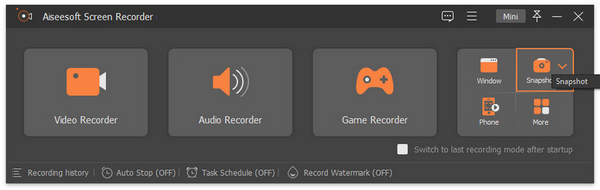
Langkah 3. Sekarang, seret kursor untuk memilih kawasan skrin pada Mac anda yang anda mahu tangkapan skrin.
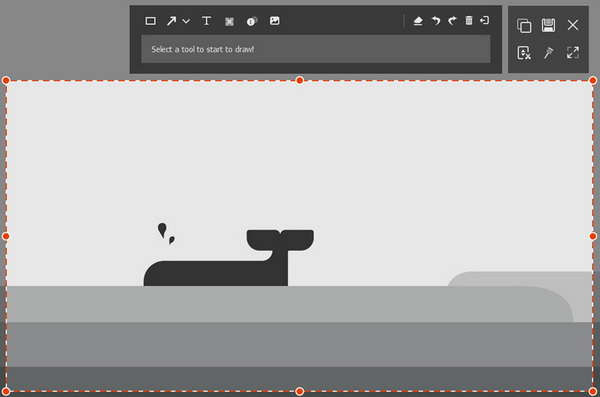
Langkah 4. Sesuaikan saiz tanaman anda. Selain itu, anda boleh menambah teks, lukis dan banyak lagi.
Langkah 5. Setelah selesai, klik Jimat butang.
Menggunakan Perakam Skrin FVC sememangnya boleh membantu pengguna memangkas imej tangkapan skrin pada Mac dengan mudah. Selain itu, mereka juga boleh menikmati banyak ciri daripada alat ini.
Bahagian 2. Cara Memangkas Tangkapan Skrin pada Mac Dengan Alat Terbina Dalam
Satu lagi cara untuk memangkas tangkapan skrin pada Mac ialah dengan menggunakan alat terbina dalamnya. Untuk melakukan ini, ikuti langkah di bawah:
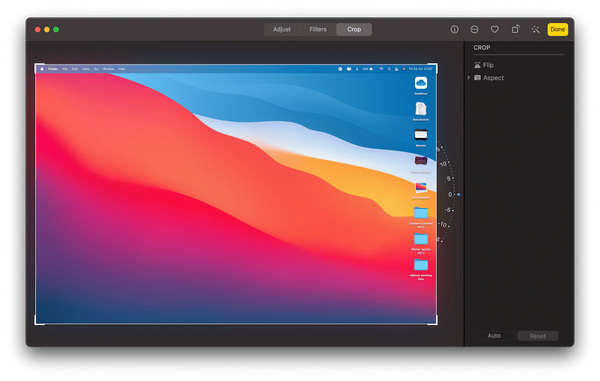
Langkah 1. Untuk menangkap skrin Mac anda, hanya tekan Shift + Command + 3 pada papan kekunci anda, dan tangkapan skrin keseluruhan skrin akan diambil.
Langkah 2. Setelah gambar disimpan ke peranti anda, navigasi ke Apl foto untuk mencari tangkapan skrin.
Langkah 3. Klik dua kali pada tangkapan skrin yang anda ingin pangkas, kemudian klik pada Edit butang.
Langkah 4. Dalam bar alat atas, pilih Potong pilihan dan laraskan pemilihan untuk memangkas tangkapan skrin Mac seperti yang dikehendaki.
Langkah 5. Akhirnya, klik pada Selesai butang untuk menyimpan tangkapan skrin Mac yang dipangkas.
Menggunakan alat terbina dalam pada Mac anda memastikan cara yang cepat dan cekap untuk memangkas tangkapan skrin sambil mengekalkan keselamatan dan keserasian sistem anda.
Bahagian 3. Cara Memangkas Tangkapan Skrin pada Mac Dengan Pratonton
Menggunakan Pratonton untuk memangkas tangkapan skrin pada Mac juga merupakan salah satu perkara terbaik yang boleh anda lakukan kerana ia sudah disertakan dalam macOS, menjadikannya mudah dan serasi dengan sistem anda. Selain itu, Pratonton adalah mesra pengguna dan mudah, memudahkan sesiapa sahaja untuk memangkas tangkapan skrin dengan cepat. Ia juga menawarkan alat penyuntingan tambahan dan menyokong pelbagai format imej, memberikan fleksibiliti dan fleksibiliti dalam mengedit dan menyimpan tangkapan skrin anda yang dipangkas.
Langkah 1. Mulakan dengan mengklik pada imej tangkapan skrin yang anda ingin lihat untuk membukanya dalam alat Pratonton.
Langkah 2. Dalam tetingkap pratonton, klik dan seret pada imej untuk memilih bahagian atau kawasan yang anda ingin simpan sambil mengecualikan mana-mana kawasan yang tidak diingini.
Langkah 3. Selepas memilih bahagian yang dikehendaki, akses ke Alat menu dan pilih Potong.
Langkah 4. Pastikan anda menyimpan imej yang dipangkas sebelum menutup tetingkap Pratonton untuk mengekalkan suntingan anda.
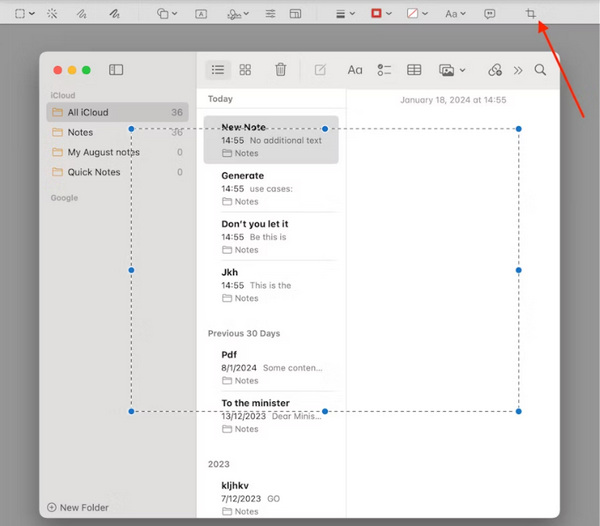
Menggunakan Pratonton untuk memangkas tangkapan skrin pada Mac benar-benar alat yang sesuai untuk pengguna Mac kerana kebolehcapaian, kemesraan pengguna, serba boleh dan keserasiannya dengan sistem macOS.
Bahagian 4. Perbandingan 3 Kaedah
Sekarang mari kita lihat dengan lebih dekat kebaikan dan keburukan ketiga-tiga kaedah ini untuk memangkas tangkapan skrin pada Mac.
| Kaedah | Kelebihan | Keburukan |
| Kaedah 1: Memangkas Tangkapan Skrin Terus pada Mac Dengan Perakam Skrin? | • Mempunyai antara muka intuitif dan kawalan mudah untuk membuat pemangkasan mudah. • Menawarkan pelbagai ciri penyuntingan, termasuk pemangkasan dan anotasi. | • Memerlukan muat turun dan pemasangan perisian tambahan. |
| Kaedah 2: Memangkas Tangkapan Skrin pada Mac Dengan Ciri Terbina Dalam | • Tidak perlu pemasangan tambahan perisian pihak ketiga, kerana perisian itu sudah disepadukan ke dalam macOS. • Pantas dan cekap untuk memangkas tangkapan skrin. | • Ciri penyuntingan terhad berbanding alat pihak ketiga seperti Perakam Skrin Aiseesoft. • Ia mungkin kekurangan pilihan penyesuaian lanjutan. |
| Kaedah 3: Memangkas Tangkapan Skrin pada Mac Dengan Pratonton | • Disertakan dalam macOS, menjadikannya mudah dan serasi dengan sistem. • Antara muka mesra pengguna dengan alat penyuntingan tambahan dan sokongan untuk pelbagai format. | • Terhad kepada fungsi penyuntingan asas. • Ia mungkin tidak menawarkan banyak ciri seperti alat perakam skrin khusus seperti Perakam Skrin Aiseesoft. |
Setiap kaedah untuk memangkas tangkapan skrin pada Mac mempunyai set kelebihan dan kekurangannya sendiri. Semasa menggunakan alat perakam skrin menawarkan kawalan intuitif dan ciri penyuntingan lanjutan, ia memerlukan memuat turun perisian tambahan. Sebaliknya, menggunakan alat terbina dalam adalah pantas dan mudah tetapi mungkin kekurangan pilihan penyesuaian lanjutan. Pratonton, termasuk dalam macOS, menyediakan fungsi penyuntingan asas dengan mudah digunakan tetapi mungkin tidak menawarkan banyak ciri seperti alat perakam skrin khusus.
Bahagian 5. Soalan Lazim tentang Memangkas Tangkapan Skrin pada Mac
Bagaimanakah anda mengambil tangkapan skrin kawasan tertentu pada Mac?
Untuk mengambil tangkapan skrin kawasan tertentu pada Mac, tekan Shift + Command + 4 pada papan kekunci anda. Kursor anda akan bertukar menjadi silang. Klik dan seret untuk memilih kawasan yang anda mahu tangkapan skrin. Akhir sekali, lepaskan butang tetikus untuk mengambil tangkapan skrin.
Bagaimanakah anda mengedit tangkapan skrin pada Macbook?
Anda boleh mengedit tangkapan skrin pada Macbook menggunakan aplikasi Pratonton terbina dalam atau perisian penyuntingan pihak ketiga. Dalam Pratonton, buka tangkapan skrin dan klik pada butang Edit untuk mengakses alat pengeditan seperti memangkas, menganotasi dan mengubah saiz. Sebagai alternatif, anda boleh menggunakan perisian penyuntingan pihak ketiga seperti Aiseesoft Screen Recorder untuk ciri penyuntingan yang lebih maju.
Bolehkah saya menambah anotasi pada tangkapan skrin pada Mac?
Ya, anda boleh menambah anotasi pada tangkapan skrin pada Mac menggunakan pelbagai alatan. Dalam Pratonton, anda boleh menggunakan bar alat Penanda untuk menambah teks, bentuk, anak panah dan sorotan pada tangkapan skrin anda. Selain itu, alat perakam skrin pihak ketiga seperti Perakam Skrin Aiseesoft sering disertakan dengan ciri anotasi untuk penyesuaian lanjut tangkapan skrin anda.
Kesimpulannya
Kesimpulannya, belajar bagaimana untuk pangkas tangkapan skrin pada Mac tidak perlu menjadi tugas yang sukar. Dengan tiga kaedah yang digariskan dalam panduan ini, anda mempunyai pilihan yang memenuhi pilihan dan keperluan yang berbeza. Sama ada anda memilih untuk menggunakan alat perakam skrin seperti Perakam Skrin Aiseesoft untuk ciri penyuntingan lanjutan, alat terbina dalam untuk pemangkasan yang cepat dan mudah, atau Pratonton untuk kesederhanaan dan kebolehcapaiannya, anda boleh mencapai hasil yang diinginkan dengan mudah. Dengan mengikut arahan langkah demi langkah yang diberikan dan memahami setiap kebaikan dan keburukan berdasarkan kaedah, anda boleh memangkas tangkapan skrin anda dengan cekap. Ucapkan selamat tinggal kepada kaedah pemangkasan yang membosankan dan hello kepada aliran kerja yang diperkemas dengan cara yang mudah diikuti ini. Eksperimen dengan kaedah yang berbeza untuk mencari kaedah yang paling sesuai dengan aliran kerja anda dan mula memangkas tangkapan skrin anda dengan mudah pada Mac anda hari ini.



 Video Converter Ultimate
Video Converter Ultimate Perakam Skrin
Perakam Skrin



